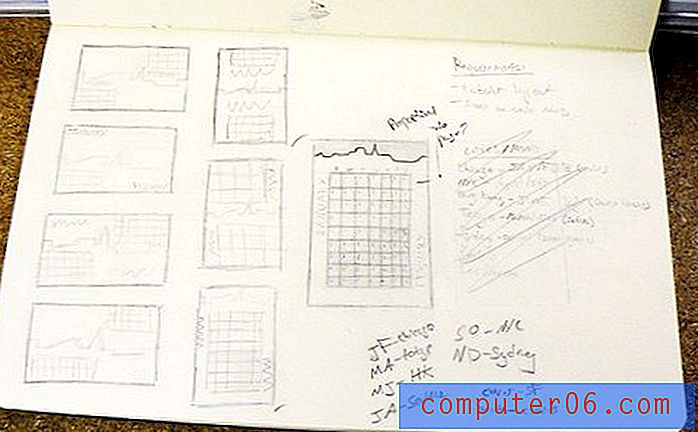Revisión de recuperación de fotos estelares
3.5 de 5
Puede recuperar sus imágenes, videos o archivos de audio. precio
3 de 5
Pago único $ 49.99 USD (prueba gratuita limitada) facilidad de uso
3 de 5
Relativamente simple de usar, puede ser complicado para principiantes apoyo
3.5 de 5
Archivo de ayuda básica, disponible por correo electrónico, chat en vivo, teléfono
Sumario rápido
Stellar Photo Recovery es una herramienta de recuperación de datos diseñada principalmente para fotógrafos y otros profesionales de los medios. Puede escanear una variedad de tipos de sistemas de archivos de diferentes tamaños para archivos eliminados, y admite el escaneo de grandes volúmenes de más de 2 TB de tamaño.
Desafortunadamente, la recuperación real de los archivos es inconsistente, ya que algunos archivos que se escanean y detectan no se recuperan correctamente. Funciona adecuadamente si solo necesita una función de recuperación muy básica, pero no está diseñada para situaciones de recuperación más complejas. Como puede ver en la prueba de escenario a continuación, solo una de cada tres pruebas de recuperación fue exitosa.
Sin embargo, la recuperación de datos a menudo es impredecible, y JP llegó a la misma conclusión después de probar docenas de programas de recuperación de archivos. Algunos son freeware (resumen aquí), algunos son software comercial como Stellar Photo Recovery. Por lo tanto, le sugerimos que pruebe primero opciones gratuitas como PhotoRec y Recuva. Si no pueden recuperar sus archivos, vaya a Stellar Photo Recovery, pero asegúrese de comenzar con la prueba antes de realizar cualquier compra.
Lo que me gusta
- Soporte para recuperar una amplia gama de tipos de medios
- Vista previa de archivos multimedia antes de la recuperación (JPEG, PNG, MP4, MOV, MP3)
- La prueba gratuita permite escanear archivos eliminados
- Varios problemas importantes con la recuperación de archivos
- La interfaz de usuario necesita trabajo
- Proceso de escaneo inconsistente
Recuperación de fotos estelares
Calificación general: 3.3 de 5 Windows / macOS, $ 49.99 Visite el sitioNavegacion rapida
// ¿Por qué confiar en mí?
// ¿Qué es Stellar Photo Recovery?
// Una mirada más cercana a Stellar Photo Recovery
// Las principales pruebas de recuperación
// Las razones detrás de mis calificaciones
// Alternativas a la recuperación estelar de fotos
// Conclusión
¿Por qué confiar en mí?
Me llamo Thomas Boldt. He trabajado con varios tipos de medios digitales durante más de 10 años en mi carrera como diseñador gráfico digital y como fotógrafo, y he estado activamente interesado en las computadoras durante más de 20 años.
He tenido problemas desafortunados con la pérdida de datos en el pasado, y he experimentado con varias opciones diferentes de recuperación de archivos para guardar mis datos perdidos. Algunas veces estos esfuerzos fueron exitosos y otras no, pero el proceso me ha dado una comprensión profunda de los sistemas de archivos de la computadora, tanto cuando funcionan correctamente como cuando desarrollan problemas de pérdida y almacenamiento de datos.
No he recibido ningún tipo de consideración especial o compensación por parte de Stellar Data Recovery para escribir esta revisión, y no han tenido ninguna influencia sobre el resultado de las pruebas o el contenido de la revisión.
Nota: no se dañaron los datos durante el proceso de prueba ????
Mientras tanto, JP probó Stellar Photo Recovery para Mac en su MacBook Pro (basado en macOS Sierra). Él compartirá sus hallazgos de la versión para Mac, incluida su experiencia contactando al equipo de soporte de Stellar Phoenix por teléfono, chat en vivo y correo electrónico.
Además, para probar la eficacia de Stellar Photo Recovery 7 en la recuperación de archivos encontrados durante el escaneo de prueba gratuito, compramos una clave de registro y activamos la versión completa para evaluar la calidad de recuperación de archivos (que resultó un poco decepcionante). Aquí está el recibo:

¿Qué es Stellar Photo Recovery?
Stellar Photo Recovery está diseñado para restaurar archivos multimedia que se han eliminado, ya sea mediante un simple comando de eliminación accidental o un proceso de formateo. Puede recuperar una amplia gama de tipos de medios, incluidos archivos de fotos, audio y video, pero no proporciona otras opciones de recuperación de archivos.
Si también tiene documentos, correos electrónicos, etc. que deben recuperarse, entonces Stellar Windows Data Recovery (si está utilizando una PC ) o Stellar Mac Data Recovery (si está en una máquina Mac, consulte nuestra revisión) vale la pena intentarlo. Los dos programas son más potentes que Stellar Phoenix Photo Recovery en términos de tipos de archivos compatibles.
¿Es seguro de usar?
Es absolutamente seguro de usar, ya que la única vez que interactúa con su sistema de archivos es cuando escanea sus medios de almacenamiento y escribe los archivos recuperados en el disco. No tiene ninguna capacidad para eliminar archivos o editar su sistema de archivos, por lo que puede usarlo de manera segura en todas las situaciones.
El archivo instalador y los archivos del programa pasan todas las comprobaciones de Microsoft Security Essentials y Malwarebytes Anti-Malware. El proceso de instalación es simple y transparente, y no intenta instalar ningún software o adware de terceros no deseado.
¿Es gratis?
Las características completas del software no son gratuitas, aunque puede descargar el software y escanear sus medios de almacenamiento en busca de archivos eliminados antes de decidir si comprarlos o no. Para recuperar cualquier archivo que encuentre, debe comprar una clave de registro de Stellar Phoenix por $ 49.99 USD.
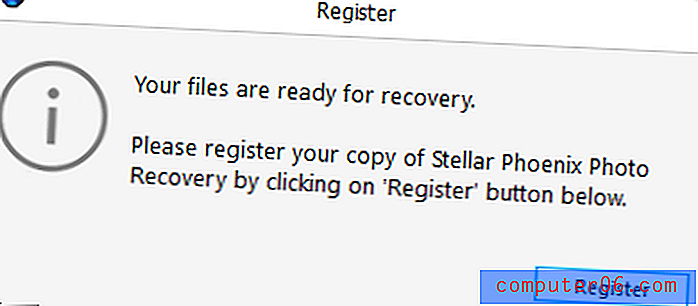
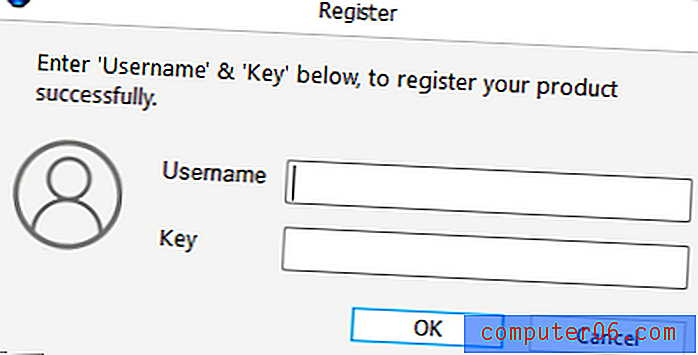
Nota de JP: en caso de que ya haya comprado el software. Vale la pena señalar que necesitará un nombre de usuario y una clave válida para activar la versión completa. Esta información se puede encontrar en el correo electrónico que Stellar Phoenix le envía después de realizar la compra.
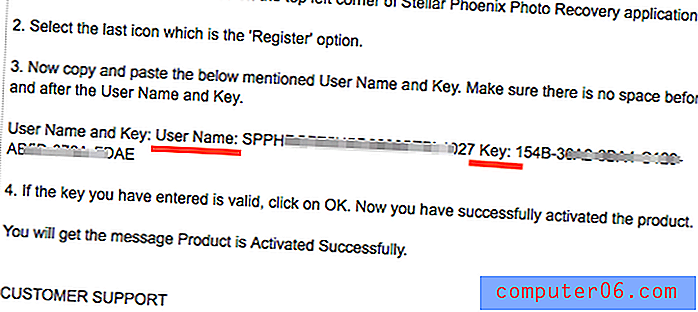
(Un correo electrónico con una guía paso a paso sobre cómo registrar el producto. Consulte el paso 3 para obtener el nombre de usuario y la clave; sin embargo, el nombre de usuario que se muestra aquí no tiene ningún sentido).
¿Cuánto dura el escaneo?
Debido a la naturaleza de la recuperación de datos, la duración del análisis generalmente depende de qué tan grande es el medio de almacenamiento y qué tan corruptos están los datos. Una tarjeta de memoria de 8GB se puede escanear mucho más rápido que un disco duro de 500GB, incluso si es una unidad de estado sólido (SSD) como la que uso en mi computadora de prueba. Escanear una unidad de disco duro (HDD) estándar de 500 GB basada en disco sería mucho más lento, pero solo porque la velocidad de lectura de datos del disco duro también es más lenta.
El escaneo de mi tarjeta de memoria Clase 10 de 8GB (FAT32) conectado a través de un lector de tarjetas USB 2.0 tomó un promedio de 9 minutos, aunque esto varió en uno o dos minutos dependiendo de los tipos de archivos que escaneó. El escaneo de mi SSD Kingston (NTFS) de 500 GB para todos los tipos de archivos posibles tomó 55 minutos, mientras que el escaneo de una unidad USB extraíble de 16 GB (FAT32) conectada a un puerto USB 3.0 para los mismos tipos de archivos tomó menos de 5 minutos.
Una mirada más cercana a Stellar Photo Recovery
A primera vista, el software de recuperación de fotos parece un programa moderno y bien diseñado que presta atención a la interfaz de usuario. Hay algunas opciones simples que cubren las funciones principales del programa y consejos útiles que explican cada opción cuando coloca el cursor sobre cada botón.
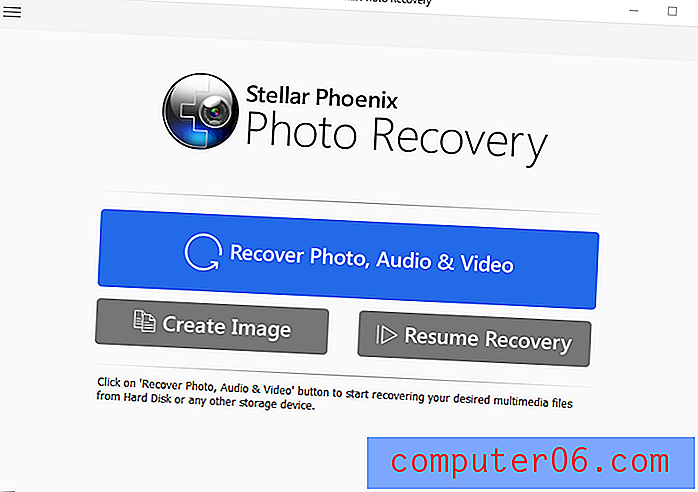
Las cosas comienzan a ser un poco más confusas cuando realmente comienzas a trabajar con el software. En la lista de unidades que se muestra a continuación, la diferenciación entre Disco local y Disco físico indica el tipo de escaneo que se realizará, uno basado en la estructura de archivos existente (Disco local) o un escaneo sector por sector de la unidad (Físico Disco), aunque no está claro de inmediato cuál es cuál.
Esta confusión se ve agravada por el hecho de que Stellar Phoenix Photo Recovery parece pensar que tengo un disco duro (sin título) de 750 GB, como se indica en la sección Disco físico, pero no tengo uno instalado, y nunca he tenido un disco de ese tamaño específico.
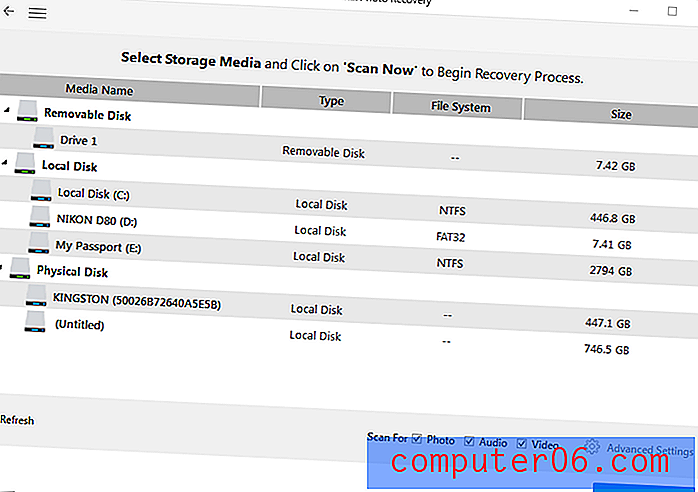
Aún más desconcertante, en realidad me permitió escanear el disco misterioso, ¡y encontró imágenes que sé que me pertenecen! Construí esta computadora yo mismo, y sé que no hay una unidad de disco instalada, pero hay una foto que tomé de un Grebe cornudo en los resultados del escaneo.
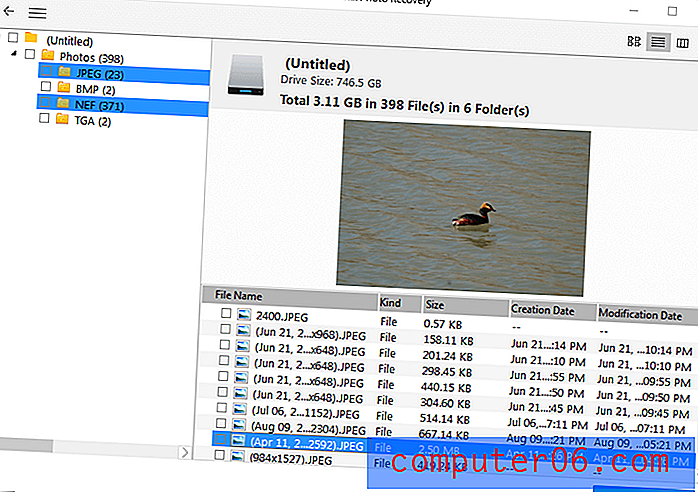
Este no es exactamente el mejor comienzo, pero veamos el proceso de prueba para ver qué tan bien funciona durante las operaciones de recuperación en medios de almacenamiento reales.
Las principales pruebas de recuperación
Afortunadamente para mí y mis datos, generalmente soy bastante cuidadoso con la forma en que manejo mi almacenamiento de archivos y copias de seguridad. Me tomó una dura lección apreciar el valor de las copias de seguridad, pero solo dejaste que algo así te ocurriera una vez.
Entonces, para replicar algunos de los escenarios en los que desea usar Photo Recovery, he reunido tres pruebas diferentes:
- Una tarjeta de memoria de cámara medio llena que había sido formateada previamente;
- Una carpeta llena de medios que se eliminó de una memoria USB externa;
- Y una carpeta similar eliminada de la unidad interna de mi computadora.
Prueba 1: Tarjeta de memoria de cámara sobrescrita
Trabajar con muchas tarjetas de memoria diferentes pero de aspecto similar puede facilitar el formateo accidental y comenzar a disparar con la tarjeta incorrecta. Esta es la prueba más difícil del software de recuperación de datos, ya que requiere buscar más que un espacio de almacenamiento supuestamente vacío.
Utilicé una tarjeta de memoria de 8GB de mi antigua Nikon D80 DSLR que tenía 427 fotos, usando aproximadamente la mitad de su espacio de almacenamiento disponible. Antes de esta última ronda de uso, la tarjeta se llenó con fotos que transferí a mi computadora y luego se volvió a formatear usando los menús en pantalla de la cámara.
Simplemente introduciendo la tarjeta en mi lector de tarjetas Kingston fue todo lo que necesitó Stellar Phoenix Photo Recovery para identificarla y presentarme la opción de comenzar a escanear.
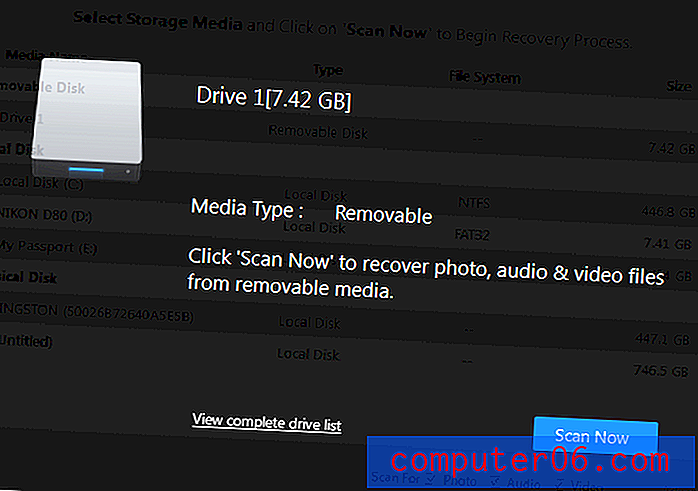
Stellar Photo Recovery logró encontrar un total de 850 archivos, aunque eso es contar los 427 que actualmente se supone que están en la tarjeta. Al escanear a través del espacio de almacenamiento supuestamente vacío, se encontraron los 423 archivos restantes, algunos de los cuales eran de fines del año pasado. Parece que ninguno de los espacios de almacenamiento que fueron sobrescritos por las nuevas fotos podría tener datos más antiguos extraídos de él, aunque un software de recuperación más potente podría hacerlo.
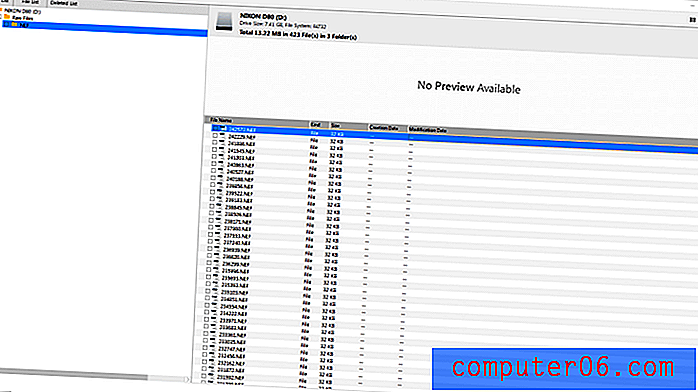
Un problema que encontré al ordenar los resultados del análisis fue que no había forma de seleccionar varios archivos a la vez, a pesar de que podía restaurar todo en la tarjeta seleccionando la carpeta completa a la izquierda. Si quisiera restaurar solo 300 de los 423 archivos eliminados, habría tenido que seleccionar cada uno individualmente, lo que rápidamente se volvería molesto.
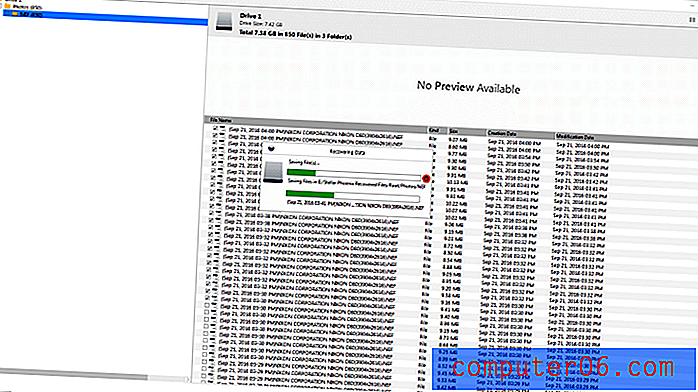
Hasta ahora, las cosas se veían bien. Escaneó mis medios, encontró archivos que podían recuperarse y el proceso de recuperación fue relativamente rápido. Sin embargo, las cosas comenzaron a salir mal tan pronto como abrí la carpeta donde guardé los archivos recuperados. Solo había seleccionado unos pocos archivos .NEF (archivos de imagen RAW específicos de Nikon) para probar el proceso de recuperación, y esto es lo que encontré en la carpeta de destino:
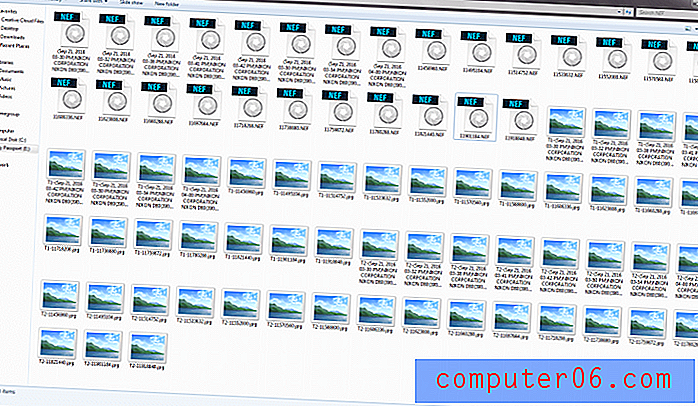
Cada vez que tomo fotos con mi DSLR, disparo en modo RAW. Como la mayoría de los fotógrafos sabrán, los archivos RAW son un volcado directo de la información digital del sensor de la cámara y permiten mucha más flexibilidad en el proceso de edición en comparación con el disparo en JPEG.
Como resultado, nunca disparo en modo JPEG, pero la carpeta tenía más archivos JPEG que archivos RAW. No se enumeraron archivos JPEG en el proceso de escaneo y recuperación, y aun así aparecieron en la carpeta. Finalmente, me di cuenta de que Stellar Phoenix Photo Recovery 7 en realidad estaba extrayendo los archivos de vista previa JPEG que están incrustados dentro de los archivos NEF, a pesar de que no los uso y normalmente son inaccesibles.
A pesar de poder determinar con precisión el formato RAW específico de Nikon durante el proceso de escaneo, ninguno de los archivos recuperados era utilizable. Al intentar abrir los archivos NEF recuperados, Photoshop mostró un mensaje de error y no continuó.
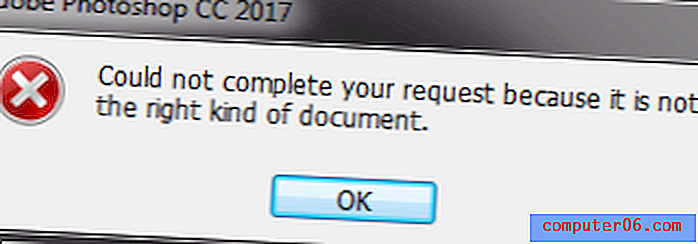
Los archivos JPEG tampoco se pudieron abrir con Windows Photo Viewer.
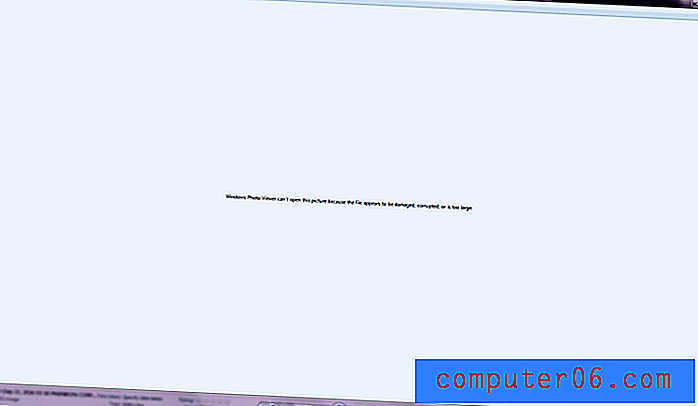
Cuando intenté abrir los archivos JPEG en Photoshop, todavía no funcionaban.
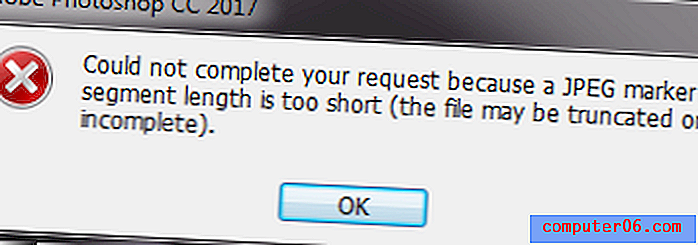
No hace falta decir que este fue un resultado bastante decepcionante, incluso para alguien como yo que sabe que la recuperación de datos puede ser una montaña rusa emocional. Afortunadamente, esto es solo una prueba y no estaba en peligro de perder mis datos, así que pude abordar la situación con una mente tranquila e investigar un poco para descubrir qué podría estar causando estos problemas.
Después de investigar un poco en el sitio web de Stellar, descubrí que es posible enseñarle al software cómo reconocer nuevos tipos de archivos mostrándole suficientes ejemplos funcionales. Aunque parecía no tener problemas para reconocer mis archivos RAW específicos de Nikon durante la fase de escaneo, decidí probarlo y ver si podía ayudar.
Este proceso se maneja en la sección de Preferencias del programa y tiene un par de opciones.
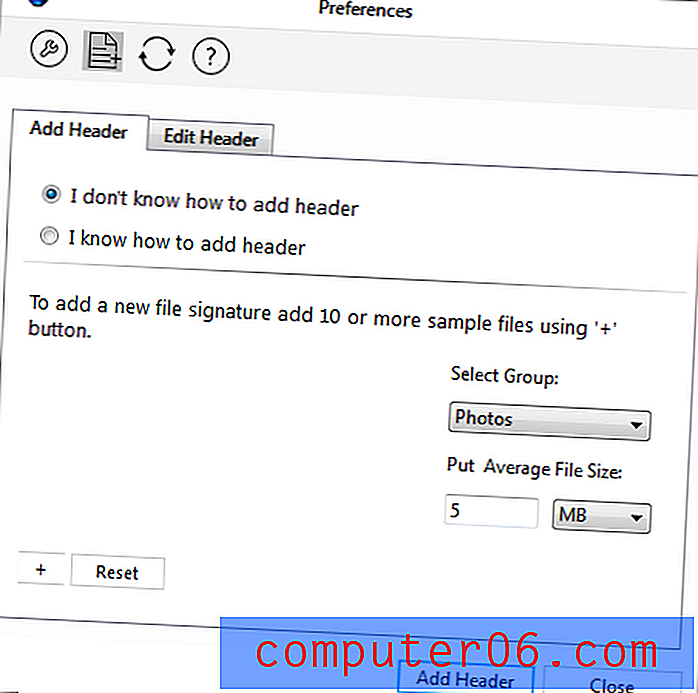
Si es un técnico dedicado en recuperación de datos, puede usar la sección 'Sé cómo agregar encabezado', pero no podría entenderlo.
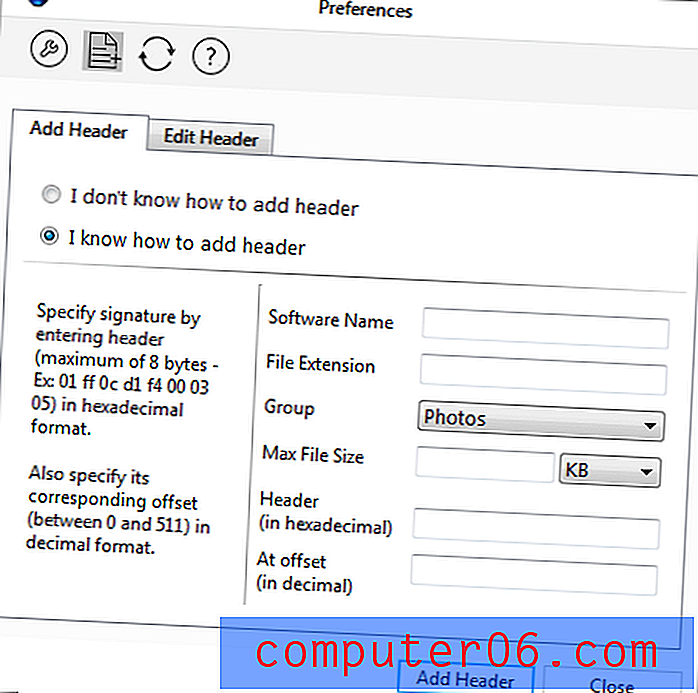
En cambio, decidí usar la opción "No sé", y le di 10 archivos .NEF de trabajo diferentes para ver qué pasaría, estimé el tamaño promedio del archivo e hice clic en "Agregar encabezado".
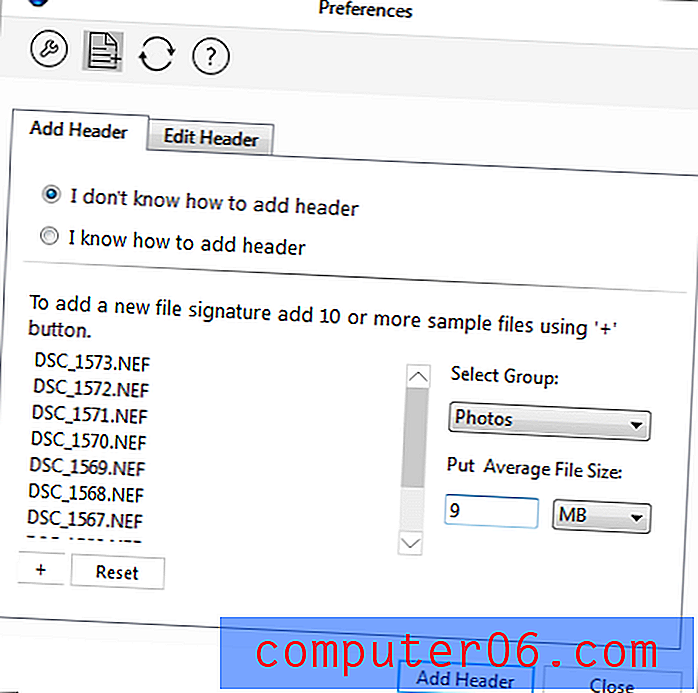
Elegí "Agregar nuevo encabezado de todos modos".
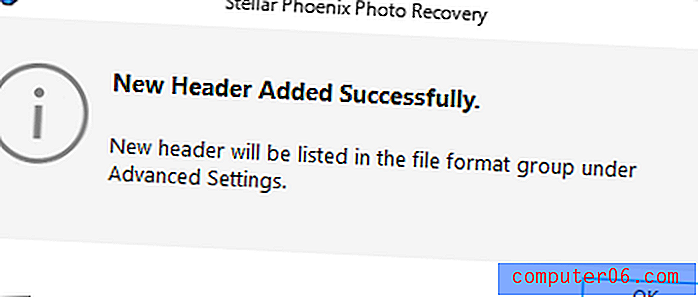
Fui a verificar la lista de formatos de archivo y, por alguna razón, no entiendo, todos los tipos de archivos que se integraron en el software enumeraron "tamaño exacto", a pesar de que ninguno de ellos sería de tamaño fijo. Tal vez sea un matiz del software que no entiendo, o tal vez un error, porque mi entrada NEF agregada estaba en la lista con el tamaño promedio de archivo que había especificado en lugar del "tamaño exacto".
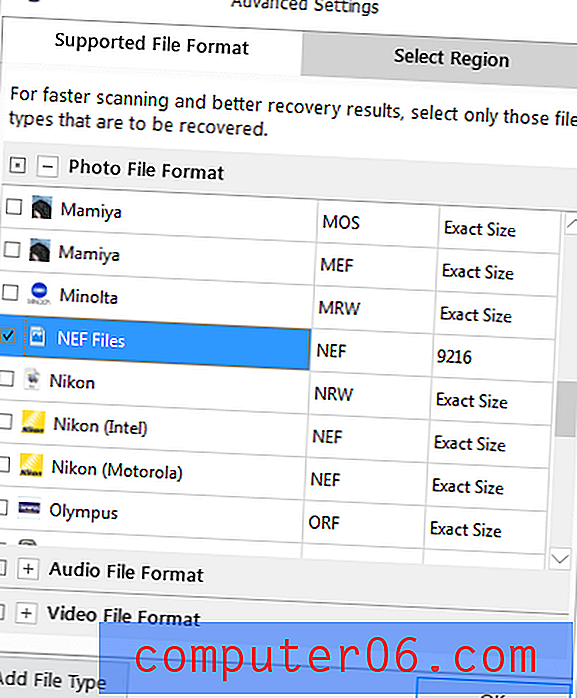
Realicé el proceso de escaneo nuevamente en la misma tarjeta de memoria, excepto que comencé usando la lista de unidades en lugar de la opción de escaneo de reproducción automática. Este cambio fue necesario para poder acceder a la sección Configuración avanzada para configurarlo para que solo busque archivos con el tipo de archivo que acabo de crear. Curiosamente, esta vez el escaneo tomó más tiempo, a pesar de que solo estaba buscando un solo tipo de archivo, pero eso podría deberse al escaneo del tipo de archivo personalizado que agregué.
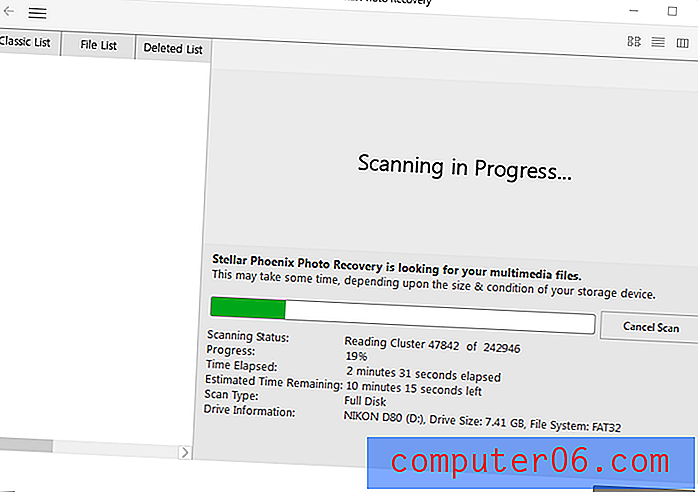
Desafortunadamente, esto no tuvo más éxito que el intento anterior. Se me presentaron 423 archivos de 32 KB cada uno: la cantidad correcta de archivos identificados durante mi primer escaneo, pero el tamaño del archivo era demasiado pequeño y consistente para ser correcto.
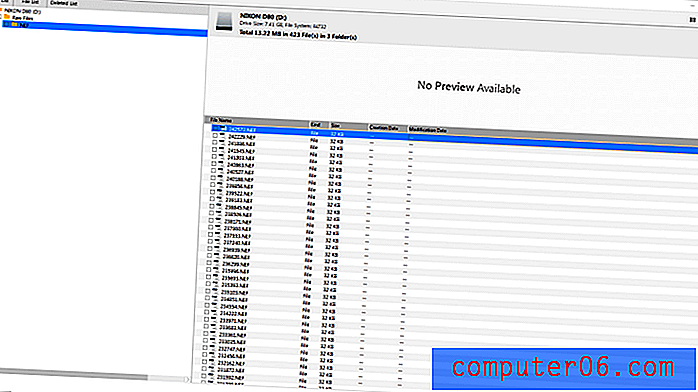
Pero después de los sorprendentes resultados del primer intento de recuperación, valió la pena probar para ver qué generaría realmente el software en Windows cuando los recupere. Igualmente sorprendente, el resultado resultó ser exactamente el que se mostró en los resultados del escaneo, pero ninguno de los archivos era utilizable y daba el mismo mensaje de error en Photoshop que antes.
En aras de la minuciosidad, volví y realicé los mismos pasos nuevamente, pero esta vez elegí la entrada de Disco local para la tarjeta de memoria en lugar de la entrada de Disco extraíble. Por alguna razón, esto me dio un proceso de escaneo ligeramente diferente. Esta vez identificó correctamente los archivos existentes en la tarjeta de memoria, como notará en la diferencia entre las dos capturas de pantalla en la fila 'Elementos encontrados'.
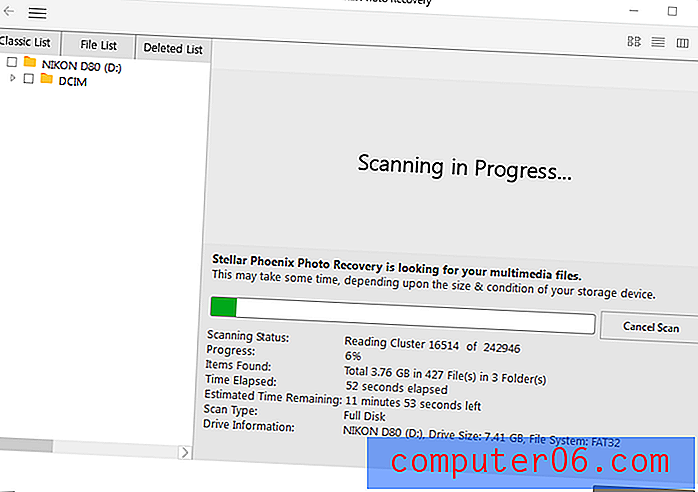
Desafortunadamente, a pesar de la interfaz ligeramente diferente y el método de inicio, este análisis no tuvo más éxito que el primero. En cambio, simplemente encontró los mismos archivos inútiles de 32 KB .NEF del intento anterior, además de los archivos existentes.
Al final, me veo obligado a concluir que Stellar Phoenix Photo Recovery 7 no es muy bueno para restaurar tarjetas de memoria formateadas.
Nota de JP: Definitivamente es decepcionante ver que Photo Recovery 7 sufre en esta prueba de rendimiento. De hecho, leí algunas otras reseñas genuinas de Stellar Phoenix Photo Recovery (en su mayoría versiones anteriores), y muchas de ellas también señalan que el programa no es bueno para recuperar imágenes vectoriales y archivos RAW de cámara. Spencer Cox revisó el programa en PhotographyLife, afirmando que una versión anterior de Stellar Photo Recovery falló miserablemente en la recuperación de imágenes de su Nikon D800e. Luego actualizó su revisión recientemente, afirmando que la última versión 7.0 resolvió el problema y ahora funciona bien. Según las capturas de pantalla que publicó, parece que estaba usando la versión para Mac de Photo Recovery 7, lo que me lleva a creer que la versión de Windows aún no ha mejorado.
Prueba 2: Carpeta eliminada en una unidad USB externa
Esta prueba fue comparativamente simple. Esta memoria USB de 16GB ha estado en uso por un tiempo, y agregué una carpeta de prueba con algunas fotos JPEG, algunos archivos de imagen NEF RAW y un par de videos de mi gato Juniper. Lo eliminé "accidentalmente" y ejecuté el mismo protocolo de prueba que en la primera prueba. La unidad se detectó correctamente una vez que la conecté e hice que el escaneo fuera fácil de iniciar.
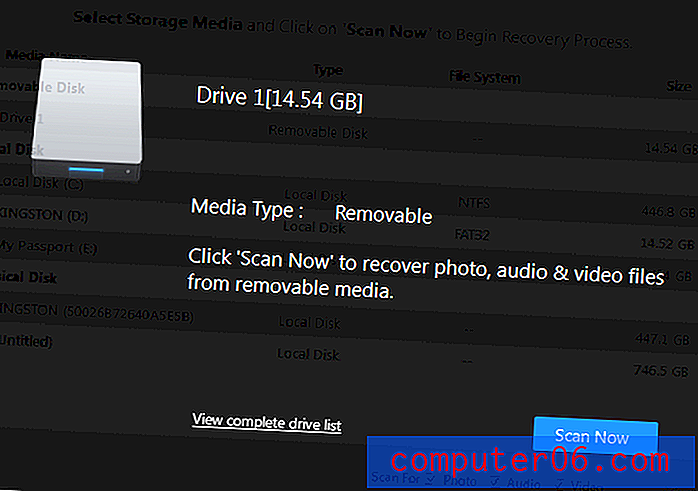
Todo parecía funcionar correctamente, y encontró cada uno de los archivos que incluí en mi carpeta de prueba durante el proceso de escaneo, así como varios archivos NEF misteriosos adicionales.

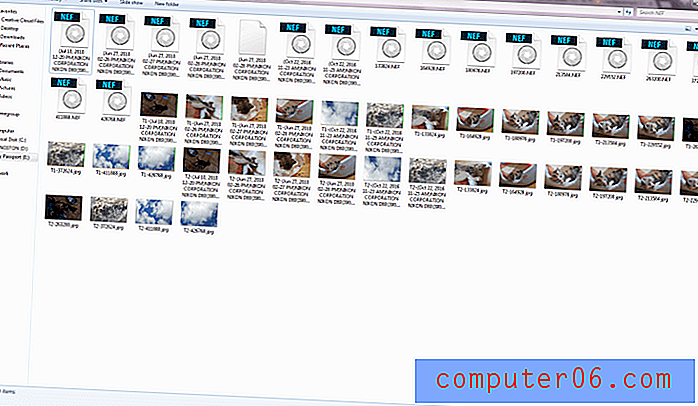
Verificar los resultados del proceso de recuperación me mostró un conjunto similar de vistas previas JPEG extraídas en la carpeta NEF, aunque esta vez todos los archivos, excepto uno, podían ser abiertos y leídos por Photoshop.
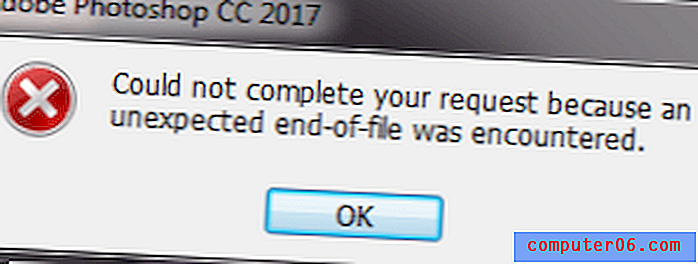
Los archivos de video funcionaron correctamente sin problemas. En general, esa es una tasa de éxito bastante buena, e infinitamente mejor que la prueba de tarjeta de memoria sobrescrita. Ahora en la prueba final!
Nota de JP: ¿ En realidad no estoy tan sorprendido de que Stellar Photo Recovery 7 haya pasado tu prueba? Porque si no fuera así, no hay ninguna razón para que la compañía haga comercial el programa. Hay docenas de herramientas de recuperación en el mercado que pueden hacer el trabajo, a menudo de forma gratuita. Uno de los méritos que Stellar Phoenix muestra, en mi humilde opinión, es su capacidad superior para obtener una vista previa de los archivos encontrados, especialmente los archivos de video y audio, lo que facilitaría el proceso de identificación de archivos. No he encontrado ningún programa gratuito capaz de lograr esto, hasta ahora.
Prueba 3: Carpeta eliminada en la unidad interna
Después del éxito de la prueba de memoria USB, tenía muchas esperanzas en los resultados de este proceso de recuperación final. Escanear toda la unidad de 500 GB para todos los tipos de archivos es un proceso lento, a pesar del hecho de que tengo una unidad de estado sólido que es esencialmente una unidad de memoria USB de alta capacidad. Sin embargo, está sujeto a muchas más lecturas y escrituras aleatorias, lo que podría causar una situación más cercana a la prueba fallida de la tarjeta de memoria.
Desafortunadamente, si bien es posible escanear partes específicas de la unidad en función de su número de sector, no hay forma de pedirle al programa que verifique los archivos eliminados más recientemente, por lo que tuve que escanear toda la unidad. Esto generó muchos resultados inútiles, como imágenes de toda la web que estaban en mis archivos temporales de Internet y se eliminan regularmente sin mi entrada.
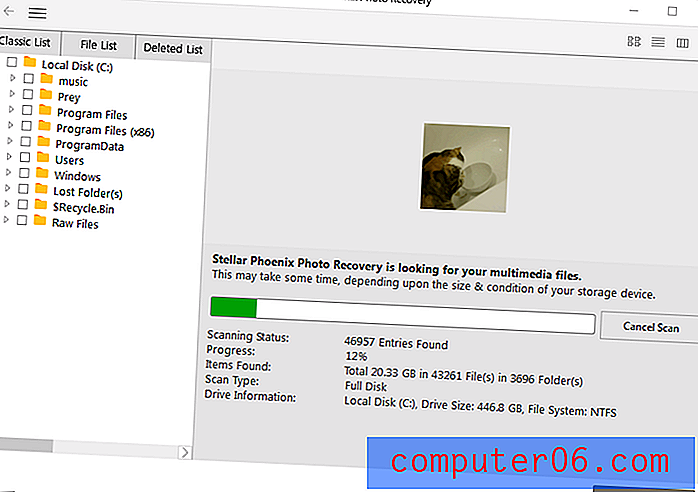
Este método de escaneo tampoco proporciona un tiempo de finalización estimado, aunque eso puede deberse simplemente al hecho de que esta unidad es la más grande que escaneé.
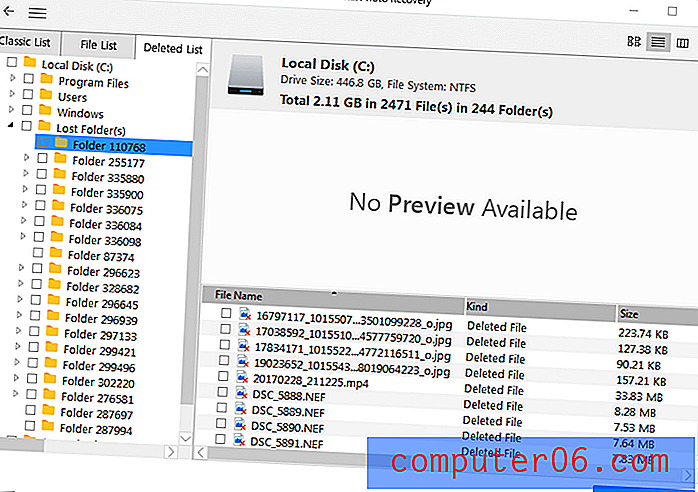
La clasificación de los resultados tomó algo de tiempo, pero finalmente pude encontrar los archivos que quería guardar usando el área 'Carpetas perdidas' de la sección 'Lista eliminada'. Todos los archivos que había eliminado estaban en la lista, pero ninguno de ellos se pudo recuperar correctamente. Curiosamente, algunos de los archivos JPEG parecían haber sido reemplazados por otros archivos de mis archivos temporales de Internet.
Después de una segunda prueba fallida, me veo obligado a concluir que Photo Recovery 7 se usa mejor como una simple función 'recuperar' en un conjunto extremadamente limitado de circunstancias, en lugar de como una solución completa de recuperación de datos.
Nota de JP: Tengo la misma conclusión después de probar Stellar Photo Recovery en Mac. En primer lugar, a diferencia de otros programas de recuperación que ofrecen un modo de escaneo rápido, Stellar Phoenix solo tiene un modo de escaneo, es decir, Deep Scan. Por lo tanto, es un dolor simplemente esperar a que se complete el escaneo.
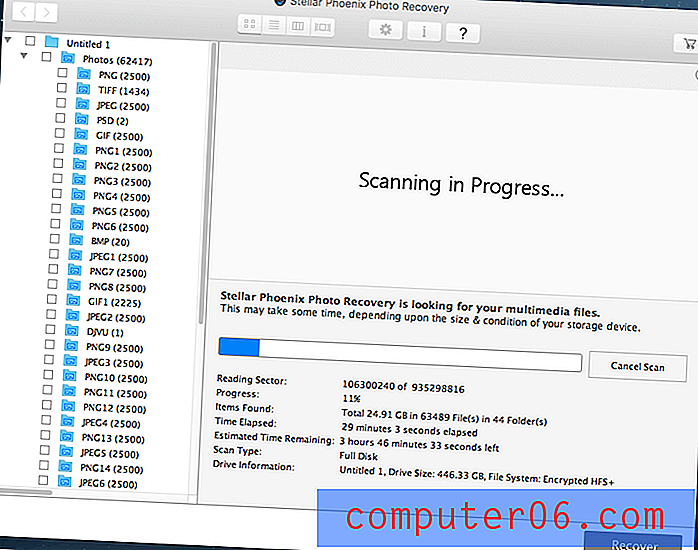
Probar la versión de Mac en mi MacBook Pro, solo el 11% escaneado después de media hora
Por ejemplo, en mi Mac basada en SSD de 500 GB, tardaría 5 horas en finalizar el escaneo (captura de pantalla anterior). Mi Mac podría agotarse ejecutando el programa durante tanto tiempo, porque la CPU ha sido utilizada en exceso por la aplicación. Y sí, mi MacBook pro se está sobrecalentando.
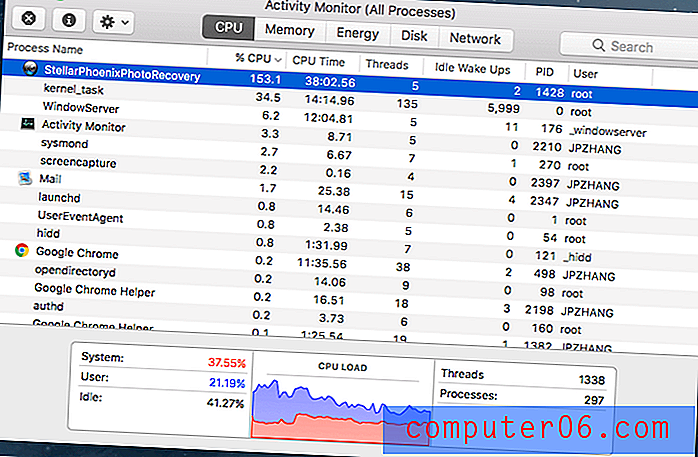
Stellar Phoenix Photo Recovery está consumiendo en exceso los recursos del sistema de mi Mac
Entonces, aborté el escaneo de antemano con la esperanza de obtener una visión general rápida de su rendimiento. La primera impresión que tengo es que se encuentran y enumeran muchas imágenes basura, lo que hace que sea muy difícil localizar las que quería ver y recuperar (aunque encontré algunas). Además, noté que todos los nombres de archivo se habían restablecido para ser dígitos aleatorios.
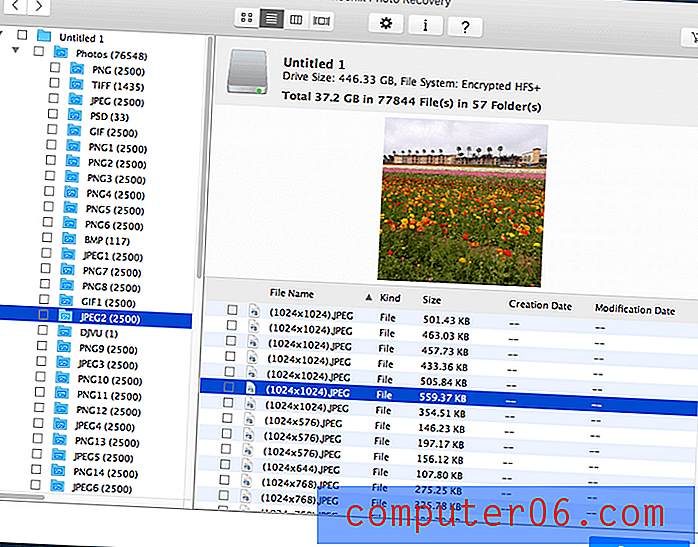
El software de recuperación de fotos en realidad encontró algunas imágenes que eliminé, incluida esta que tomé en The Flower Fields, Carlsbad, California
Las razones detrás de mis calificaciones
Efectividad: 3.5 / 5
Como una función de "recuperación" extremadamente básica para unidades extraíbles, este programa es adecuado. Pude recuperar archivos eliminados recientemente durante solo una de mis tres pruebas, y fue la más simple. No pude restaurar los archivos multimedia de una tarjeta de memoria formateada durante la primera prueba, y la prueba final de una unidad de uso principal tampoco pudo restaurar los archivos que había eliminado solo una hora antes.
Precio: 3/5
Con $ 49.99 USD, Stellar Phoenix Photo Recovery no es el programa de recuperación de datos más caro del mercado, pero tampoco es el más barato. Tiene un caso de uso muy limitado, y definitivamente puede encontrar un mejor valor por su dinero en un programa que recupera todo tipo de datos, no solo archivos multimedia.
Facilidad de uso: 3/5
Mientras realice una función de recuperación simple en un dispositivo de almacenamiento externo, el proceso es relativamente sencillo y sencillo. Pero si se encuentra en una situación más complicada, como lo hice con la prueba de la tarjeta de memoria, necesitará conocimientos básicos de computación y habilidades para resolver problemas para comprender adecuadamente la situación.
Soporte: 3.5 / 5
El soporte dentro del programa se encuentra en un archivo de ayuda básico, pero se limita a describir simplemente las funciones de cada aspecto del programa y no a la resolución de problemas. Revisar el sitio Stellar Data Recovery para obtener más información me proporcionó un conjunto de artículos mal escritos que a menudo estaban desactualizados. Los artículos adicionales de la base de conocimiento no fueron muy útiles.
JP también contactó a su equipo de soporte por teléfono, correo electrónico y chat en vivo. Llamó a dos números que figuran en el sitio web Stellar Phoenix. Encontró que el número +1 877 ubicado en la esquina superior derecha es en realidad para servicios de recuperación de datos, y el número de soporte real se puede encontrar en la página web de soporte. Los tres canales de soporte respondieron a las consultas de JP, pero su ayuda necesita una evaluación adicional ya que todavía está esperando la respuesta por correo electrónico.
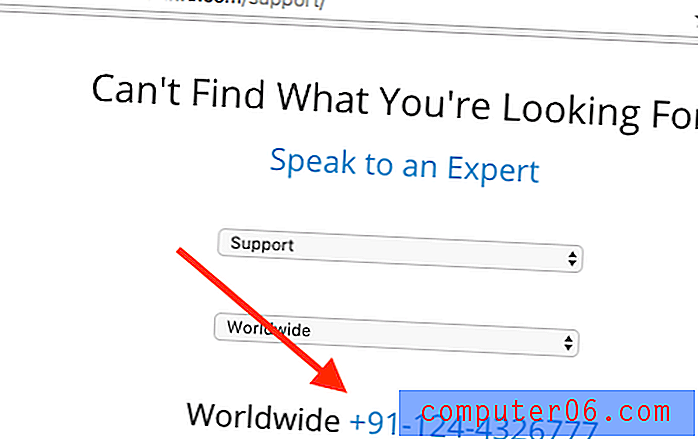
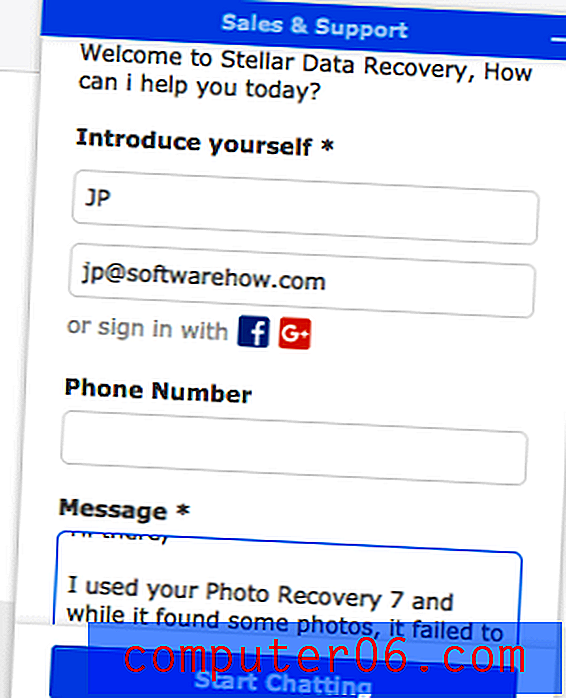
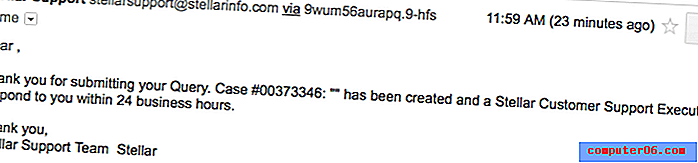
Alternativas a la recuperación estelar de fotos
Recuva Pro (solo Windows)
Por $ 19.95 USD, Recuva Pro hace todo lo que Stellar Photo Recovery puede hacer, y más. No está restringido a solo recuperar archivos multimedia, y puede escanear profundamente sus medios de almacenamiento en busca de rastros de archivos que ya se han sobrescrito. Todavía no se garantiza el éxito en su recuperación, y la interfaz de usuario definitivamente deja mucho que desear, pero vale la pena echarle un vistazo. ¡También hay una opción gratuita un poco más limitada que puede recuperar sus archivos!
Uneraser (solo Windows)
No he tenido la oportunidad de usar este software personalmente, pero parece que vale la pena intentarlo. Curiosamente, incluso es compatible con la antigua interfaz de línea de comandos de DOS, aunque también es compatible con las últimas versiones de Windows. Hay una versión gratuita y una versión Pro por $ 39.99, aunque la versión gratuita solo le permite escanear y recuperar un solo archivo por sesión.
Disk Warrior (solo Mac)
Disk Warrior proporciona un conjunto de herramientas más completo y fácil de usar para trabajar con unidades dañadas y archivos eliminados. Es más costoso que Stellar Photo Recovery, pero le permite recuperar cualquier tipo de archivo y tiene muchas herramientas adicionales gratuitas de disco y administración de datos incluidas con su compra.
Conclusión
Si está buscando una solución sólida de recuperación de medios, Stellar Photo Recovery no es la mejor opción disponible. Si está buscando una función simple 'recuperar' que le permita restaurar accidentalmente archivos que eliminó de sus dispositivos externos, entonces este software hará el trabajo, siempre que evite que su dispositivo escriba más datos antes de obtener una oportunidad de usarlo
No tiene un sistema de monitoreo que haga un seguimiento de sus archivos recientemente eliminados, lo que puede hacer que la recuperación de solo unos pocos archivos sea un proceso largo en grandes volúmenes. Si solo está interesado en trabajar con pequeños volúmenes de almacenamiento externo, esta es una solución rápida y funcional, pero hay otros programas de recuperación que ofrecen funciones más completas.
Prueba Stellar Photo Recovery
0/5 (0 Comentarios)